Så här inaktiverar du köp i appen på Android och iPhone
Miscellanea / / April 24, 2023
Oavsett om det handlar om att köpa nya karaktärer, låsa upp nya nivåer eller köpa valuta i spelet, kan köp i appar snabbt bli en börda om de lämnas okontrollerade. Det är därför det är viktigt att veta hur du inaktiverar köp i appar på din iPhone eller Android-enhet. I det här inlägget visar vi dig just det.

Att stänga av köp i appar är praktiskt om du dela din telefon med barn och vill hindra dem från att göra obehöriga köp i spel eller någon annanstans. Processen att göra detta är ganska enkel, beroende på om du är en Android- eller iOS-användare, och kan slutföras på några minuter, som du ser i det här inlägget. Låt oss börja!
Hur man stoppar oavsiktliga köp i appen på Android
Tja, det här är mer som att begränsa köpen i appen än att inaktivera dem. Du kan använda din Android-telefons biometri för att aktivera biometrisk autentisering för alla köp från Play Butik. Det betyder att ingen kan initiera köp i appen utan ditt samtycke eller biometriska autentisering så länge de behandlas via Play Butik.
Om du vill aktivera biometrisk autentisering för alla köp i Play Butik följer du stegen nedan:
Steg 1: Öppna appen Google Play Butik på din telefon. Du kan använda sökfältet i applådan för att hitta den.

Steg 2: Tryck på din profilbild i det övre högra hörnet.

Steg 3: Från menyn som visas väljer du alternativet Inställningar.

Steg 4: Under Inställningar, tryck på Autentisering.

Steg 5: Aktivera nu växeln för biometrisk autentisering. Ange sedan lösenordet för ditt Google-konto och tryck på OK för att spara ändringarna.


Steg 6: När biometrisk autentisering är aktiverad trycker du på alternativet "Kräv autentisering för köp".
Steg 7: Välj "För alla köp via Google Play på den här enheten".
Notera: Om du gör köp i appen ofta kan du välja alternativet Var 30:e minut.


Genom att följa dessa steg har du lyckats stänga av köp i appar på din Android-enhet. Från och med nu, varje gång du försöker göra ett köp i appen, måste du ange din biometri, vilket hindrar någon annan från att göra det utan din tillåtelse.
Hur man stänger av köp i appen på iPhone och iPad
Till skillnad från Android erbjuder Apple möjligheten att helt inaktivera köp i appar på iOS. För att göra detta måste du aktivera innehålls- och sekretessbegränsningar för köp i appar och ställ in ett lösenord för skärmtid från appen Inställningar. Detta hjälper dig att blockera köp i appen om inte rätt lösenord för skärmtid anges.
För att aktivera innehålls- och sekretessbegränsningar för köp i appar och ställa in ett lösenord för skärmtid, följ stegen nedan:
Steg 1: Leta upp och öppna appen Inställningar på din iPhone.

Steg 2: När appen Inställningar öppnas trycker du på Skärmtid.

Steg 3: Under Skärmtid trycker du på Innehålls- och sekretessbegränsningar.
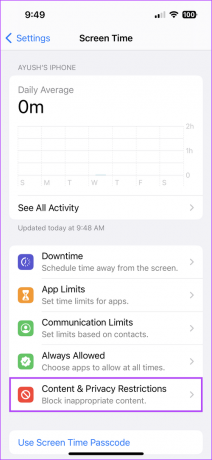
Steg 4: Aktivera växeln för "Innehålls- och sekretessbegränsningar". Klicka sedan på "iTunes & App Store-köp".


Steg 5: Klicka nu på Köp i appen.
Dricks: Tryck på Kräv alltid för att lägga till ett extra skyddslager som ber om ditt Apple ID-lösenord när du köper något från App Store.

Steg 6: På sidan In-app-Purchases trycker du på Tillåt inte.

Om du följer dessa steg inaktiveras köp i appen på din iPhone. Men eftersom det fortfarande är väldigt enkelt att återaktivera, rekommenderar vi att du går till nästa steg och ställer in lösenord för skärmtid.
Steg 7: På sidan för skärmtid trycker du på "Använd lösenord för skärmtid".

Steg 8: Följ instruktionerna på skärmen för att ställa in ett lösenord för skärmtid.

Steg 9: Ange e-postadressen och lösenordet för det Apple-ID du vill använda för återställning av lösenord för skärmtid. Tryck sedan på OK.
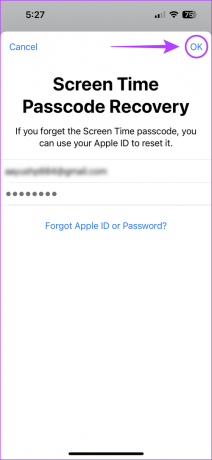
De ovan nämnda stegen bör hjälpa dig att inaktivera köp i appar på iPhone och iPad. Nu, när du vill göra ett köp, måste du följa stegen ovan och välja tillåt köp i appen. Om du har fler frågor, gå vidare till FAQ-sektionen nedan.
Vanliga frågor om att stänga av köp i appar
På Android kan du fortfarande göra köp i appen men det kräver autentisering som ett lösenord eller fingeravtryck. På iOS kan du helt och hållet blockera köp i appar med ett lösenord för skärmtid.
På både Android och iOS kan du ställa in ett lösenord eller använda Touch ID/Face ID för att autentisera köp i appar. Detta kan hjälpa till att förhindra oavsiktliga köp.
Om du använder nyare iOS-versioner ber Apple om ditt Apple-ID och lösenord när du ställer in ett lösenord för skärmtid som kan användas för återställning. Om din iPhone kör iOS 13.4 eller äldre måste du installera om iOS genom att utföra en DFU-återställning för att bli av med lösenordet för skärmtid.
Hantera köp i appen på ett enkelt sätt
Det är ganska mycket det. Efter att ha följt stegen ovan kan du snabbt inaktivera köp i appar på Android och iPhone. Detta hjälper dig att förhindra att småbarn eller någon annan gör onödiga köp i appen på din telefon. Således, hålla dina utgifter under kontroll.
Senast uppdaterad 24 januari 2023
Ovanstående artikel kan innehålla affiliate-länkar som hjälper till att stödja Guiding Tech. Det påverkar dock inte vår redaktionella integritet. Innehållet förblir opartiskt och autentiskt.



